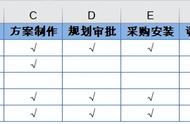使用自定义格式,能让单元格按指定的样式进行显示。
按Ctrl 1组合键,打开【设置单元格格式】对话框。在【数字】选项卡下切换到【自定义】,在右侧的编辑框中会看到一大堆格式代码。

接下来就介绍几个比较常用的格式代码,看看他们分别有什么作用:
#
显示单元格中原有的数字,但是不显示无意义的零值。
比如自定义格式####.00 ,就是在原有的正数后面加上两位小数。虽然用了四个#号,但是单元格中不够4位的,仍然按原有的位数显示。

0
与#号类似,也是显示单元格中原有的数字,但是当数字比代码的数量少时,会以无意义的零值补齐。
比如自定义格式00000,就是将数值按五位数显示,如果单元格中的数值超过5位,就按单元格中的内容显示,如果不够5位,则会在前面加上0。

?
与“0”的作用类似,但以显示空格代替无意义的零值。
比如设置自定义格式代码为 ????? ,再将单元格对齐方式设置为左对齐,就可以看到不够5位的前面都以空格占位了。
小数点和%,和在单元格中的作用是一样的,略。
如果要在自定义格式中显示文本,可以在文本外侧加上一对半角的双引号。
比如自定义格式代码 0"KWH" ,就会在数值后面加上英文的单位。
半角逗号
这个格式代码在自定义格式中表示千位分隔符号。
比如自定义格式代码 #,###.00 ,就是给数字加上千位分隔符,并且显示两位小数。